Maison >Problème commun >Comment changer le thème dans le terminal Windows
Comment changer le thème dans le terminal Windows
- 王林avant
- 2023-05-03 14:28:061434parcourir
Contrairement à l'ancien cmd.exe, Windows Terminal est personnalisable, vous permettant d'ouvrir des fenêtres PowerShell, de vous connecter à des terminaux Azure distants, et bien plus encore. Vous pouvez même personnaliser le terminal Windows pour qu'il ressemble à ce que vous souhaitez (ou devez) voir.
Si vous rencontrez des difficultés pour afficher les résultats textuels des commandes que vous lancez, vous vous demandez peut-être comment personnaliser l'application Windows Terminal en fonction de vos besoins. Ce tutoriel va vous montrer comment.
Comment changer la police dans Windows Terminal
Par défaut, l'application Windows Terminal utilise Consolas comme police par défaut pour les nouveaux onglets Windows PowerShell. Cependant, vous pouvez personnaliser le terminal Windows pour utiliser n'importe quelle police système prise en charge sur Windows 11.
Changer la police dans le terminal Windows :
- Ouvrez le menu Démarrer et appuyez sur l'application Terminal.

- Dans la fenêtre du terminal, appuyez sur la flèche déroulante dans la barre d'onglets.
- Appuyez sur Paramètres.

- Dans Paramètres, sélectionnez votre profil par défaut dans le menu de gauche. Pour la plupart des utilisateurs, ce sera Windows PowerShell.
- Sélectionnez l'apparence à droite.

- Dans Apparence, sélectionnez une nouvelle police dans le menu déroulant Font face.
- Si vous souhaitez utiliser une police personnalisée, cochez la case Afficher toutes les polices et sélectionnez une police.
- Appuyez sur Enregistrer pour confirmer.
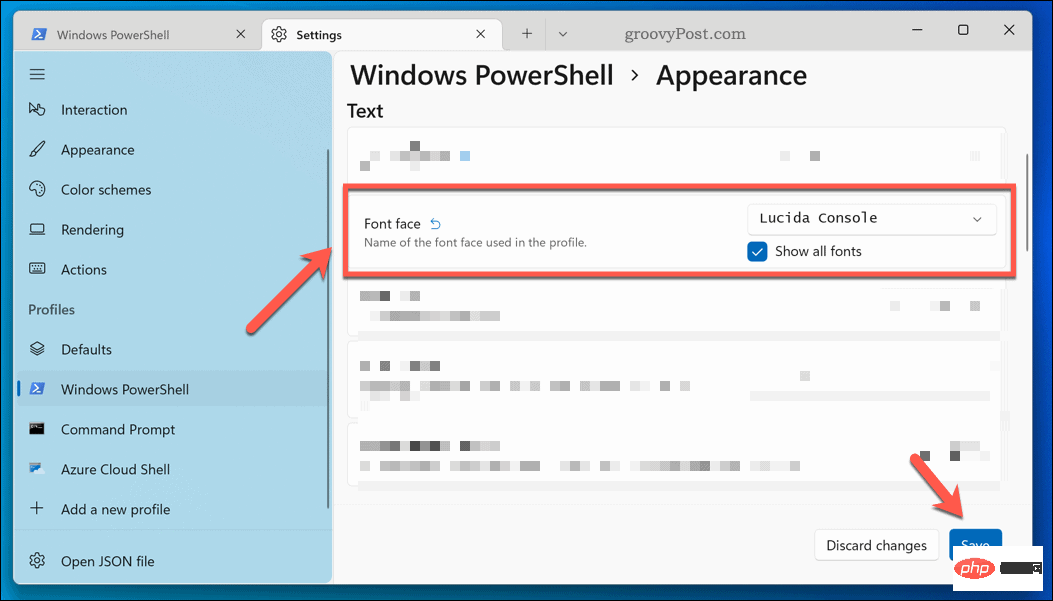
La police que vous avez sélectionnée devrait apparaître automatiquement. Sinon, fermez la fenêtre du terminal et redémarrez-la. Vous ne voyez pas la police souhaitée ? Vous pouvez toujours installer de nouvelles polices sur Windows 11 en premier.
Comment modifier la taille de la police du terminal Windows
Vous pouvez également modifier la taille de la police dans le terminal Windows. Par exemple, si vous avez des difficultés à visualiser un texte, cela facilitera sa lecture. Pour modifier la taille de la police dans le terminal Windows :
- Ouvrez le Menu Démarrer et cliquez sur l'application Terminal (ou effectuez d'abord une recherche manuelle).

- Dans la fenêtre Terminal, appuyez sur l'icône flèche dans la barre d'onglets.
- Ensuite, cliquez sur Paramètres.

- Sélectionnez Windows PowerShell (ou votre profil par défaut) sur la gauche.
- Sur la droite, sélectionnez l'option Apparence.

- Modifiez la valeur Font Size en fonction de vos besoins. Par défaut, la valeur est 12.
- Une fois terminé, appuyez sur Enregistrer pour appliquer les modifications.
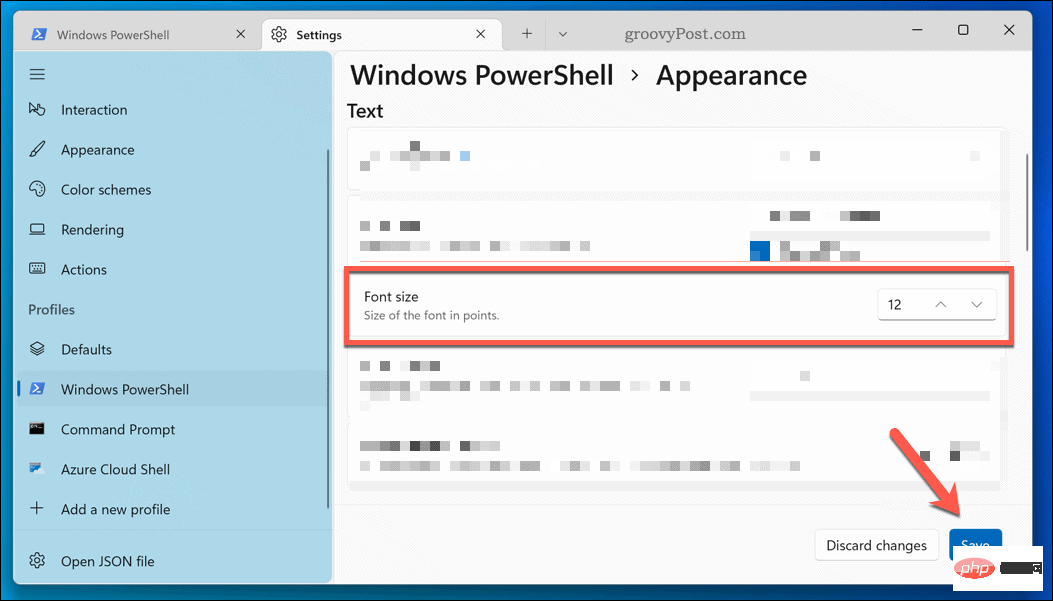
Les modifications apportées à la taille de la police dans le terminal Windows devraient apparaître immédiatement. Sinon, redémarrez l'application pour voir les modifications.
Comment modifier l'épaisseur de la police dans le terminal Windows
Le dernier paramètre de texte que vous pouvez modifier est l'épaisseur de la police. Par exemple, vous pouvez rendre le texte plus épais, plus clair ou plus foncé. Pour modifier l'épaisseur de la police du terminal Windows :
- Ouvrez le Menu Démarrer et sélectionnez Terminal.

- Appuyez sur l'icône flèche dans la fenêtre Terminal.
- Cliquez sur Paramètres.

- Appuyez sur Windows PowerShell >Apparence.

- Dans le menu déroulant Font Weight, sélectionnez votre option préférée (par exemple Gras)
- Appuyez sur Enregistrer pour confirmer.
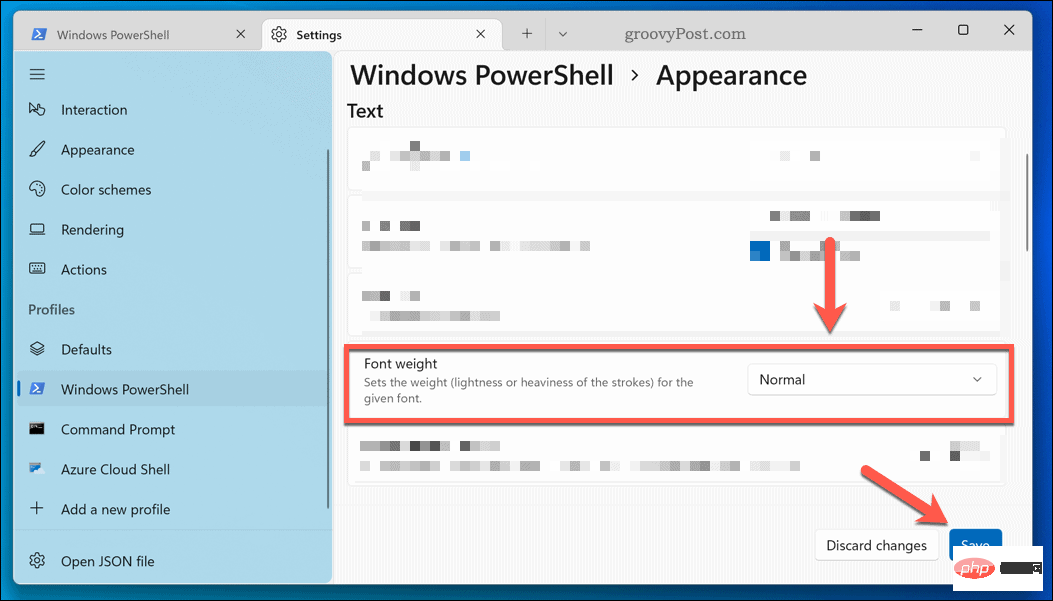
Les modifications apportées au poids de la police apparaîtront instantanément.
Ce qui précède est le contenu détaillé de. pour plus d'informations, suivez d'autres articles connexes sur le site Web de PHP en chinois!

